喜歡折騰的朋友總是喜歡動不動就給自己換個系統玩玩,體驗不同系統的樂趣。今天就有個比較郁悶的朋友,把電腦給折騰升級到win8之後,用IE10播放視頻的時候卻發現沒聲音了,重裝聲卡驅動也沒能解決問題。其實這種情況很容易會出現,現在市面的系統優化工具一大把,我們有時候為了優化系統就會下載一些使用,而此種情況通常是由於病毒或一些優化工具優化系統後系統解碼器出現問題導致的,下面小編就跟大家分享一下遇到這種情況該如何解決。
1.打開IE浏覽器,然後單擊網頁右上角的設置選項,打開Internet選項。
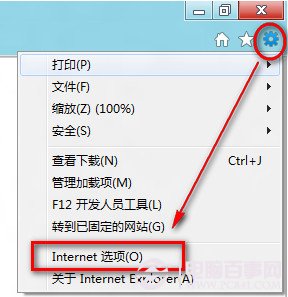
2.在高級選項卡中找到在網頁中播放動畫和聲音是不是打勾了,沒有的給打上勾。
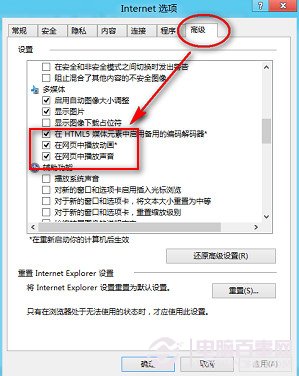
3.打開的IE選項中常規選項卡中選擇刪除浏覽記錄。
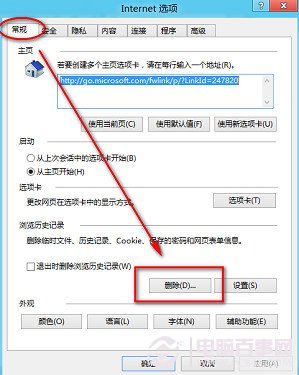
4.選擇刪除臨時文件、歷史記錄、Cookie及ActiveX篩選保護數據。
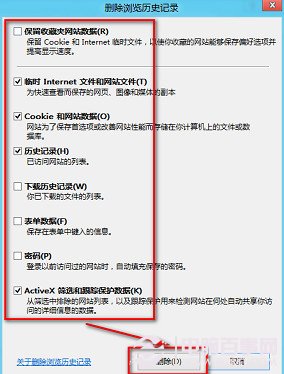
5.如果還不能解決問題的話,就打開 Internet 選項後,選擇高級選項卡,單擊重置按鈕使浏覽器恢復默認設置即可。
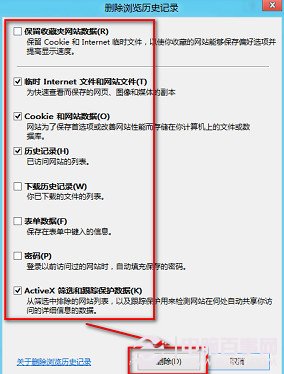
編後語:
如果還是不能解決問題的話,我們還可以刪除原來的 Flash Player,然後最新的版本,最後實在的不行的話就只能重裝系統了。在這裡小編提醒大家一句,優化系統的軟件我們要慎用,一鍵優化固然簡單,但也會造成困擾,比如關閉我們會使用到的功能等,建議大家還是手動優化的話,在電腦百事網小編們大家提供很多優化技巧供大家參考哦。